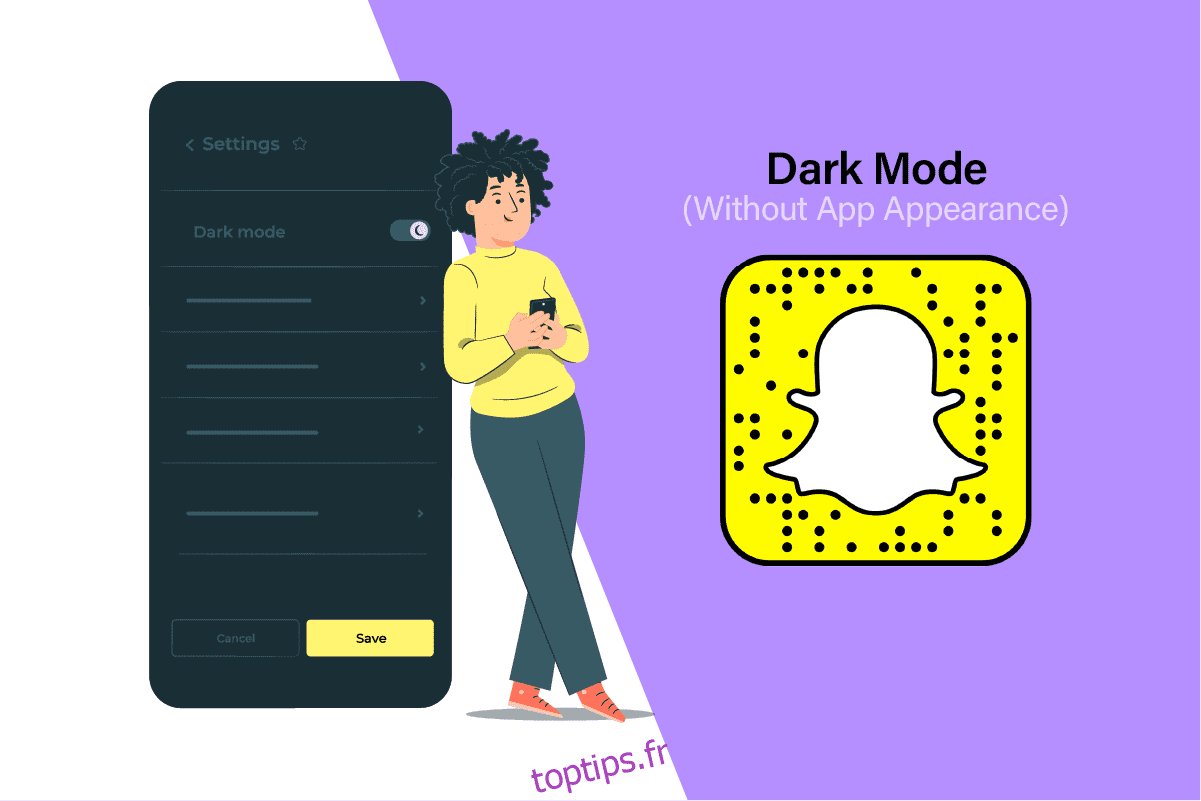Sans aucun doute, l’introduction d’un mode sombre sur les smartphones a créé l’engouement pour utiliser les téléphones portables d’une nouvelle manière. Non seulement cela, mais il y a d’autres avantages à obtenir un mode sombre sur des applications comme Instagram, Snapchat, etc. L’un d’eux est les effets apaisants que le mode sombre a sur les yeux lors de l’utilisation d’un smartphone. Par conséquent, il est à la mode et est devenu inévitable de savoir comment obtenir le mode sombre sur Snapchat sans apparition d’application. Si vous êtes à la recherche de conseils sur le mode sombre de Snapchat sur Android, laissez-nous vous éclairer sur quelques moyens simples pour vous guider correctement. De plus, vous apprendrez sur l’iPhone en mode sombre de Snapchat.
Table des matières
Comment obtenir le mode sombre sur Snapchat sans apparence d’application
Pour l’instant, vous ne verrez pas la fonctionnalité exclusive du mode sombre dans l’application Android Snapchat. Cependant, vous pouvez obtenir le mode sombre sur Snapchat à l’aide du mode sombre à partir des paramètres de votre téléphone. Voyons les étapes à suivre ci-dessous.
Remarque 1 : Les méthodes suivantes peuvent ne pas fonctionner avec certains téléphones MIUI et autres téléphones OS. Ainsi, si vous n’avez pas le mode sombre en tant que fonctionnalité sur votre Android, vous devez installer des applications tierces à partir du Google Play Store pour activer le mode sombre.
Remarque 2 : les smartphones n’ayant pas les mêmes options de paramètres, ils varient d’un fabricant à l’autre. Par conséquent, assurez-vous que les paramètres sont corrects avant d’en modifier un sur votre téléphone. Dans cet article à des fins d’illustration, nous avons effectué les étapes suivantes sur OnePlus Nord 5G.
Le mode sombre de Snapchat est-il sur Android ?
Non, Snapchat n’a pas lancé la fonctionnalité de mode sombre pour les utilisateurs d’Android. Il est uniquement disponible pour les utilisateurs iOS.
Comment obtenir le mode sombre sur Snapchat sans apparence d’application sur Android ?
Snapchat n’a pas lancé de mode sombre officiel pour les utilisateurs d’Android ; vous devez utiliser les méthodes suivantes pour activer le mode sombre. Pour apprendre la méthode permettant d’obtenir le mode sombre sur Snapchat sans apparence d’application pour Android, suivez les étapes ci-dessous.
1. Ouvrez l’application Paramètres sur votre appareil Android.
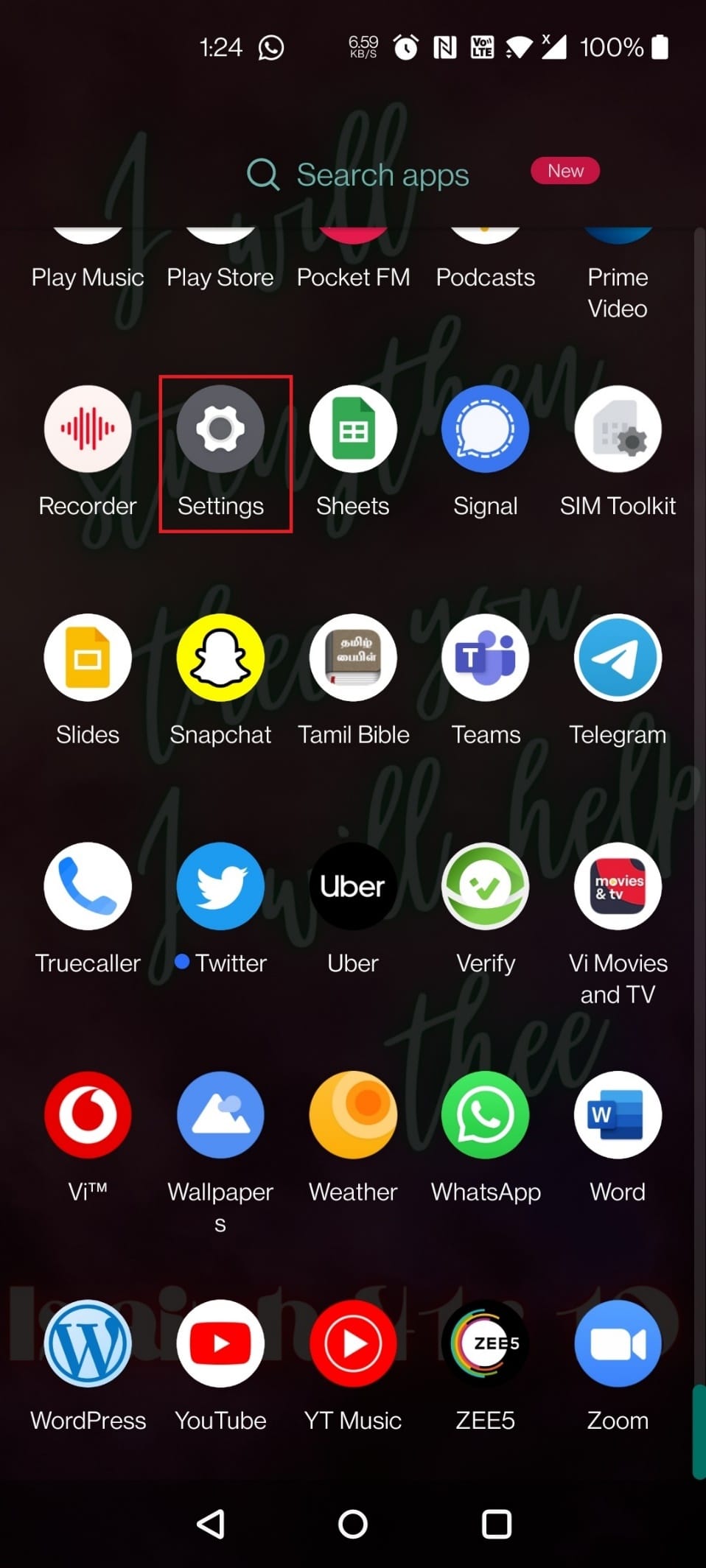
2. Tapez sur Affichage.
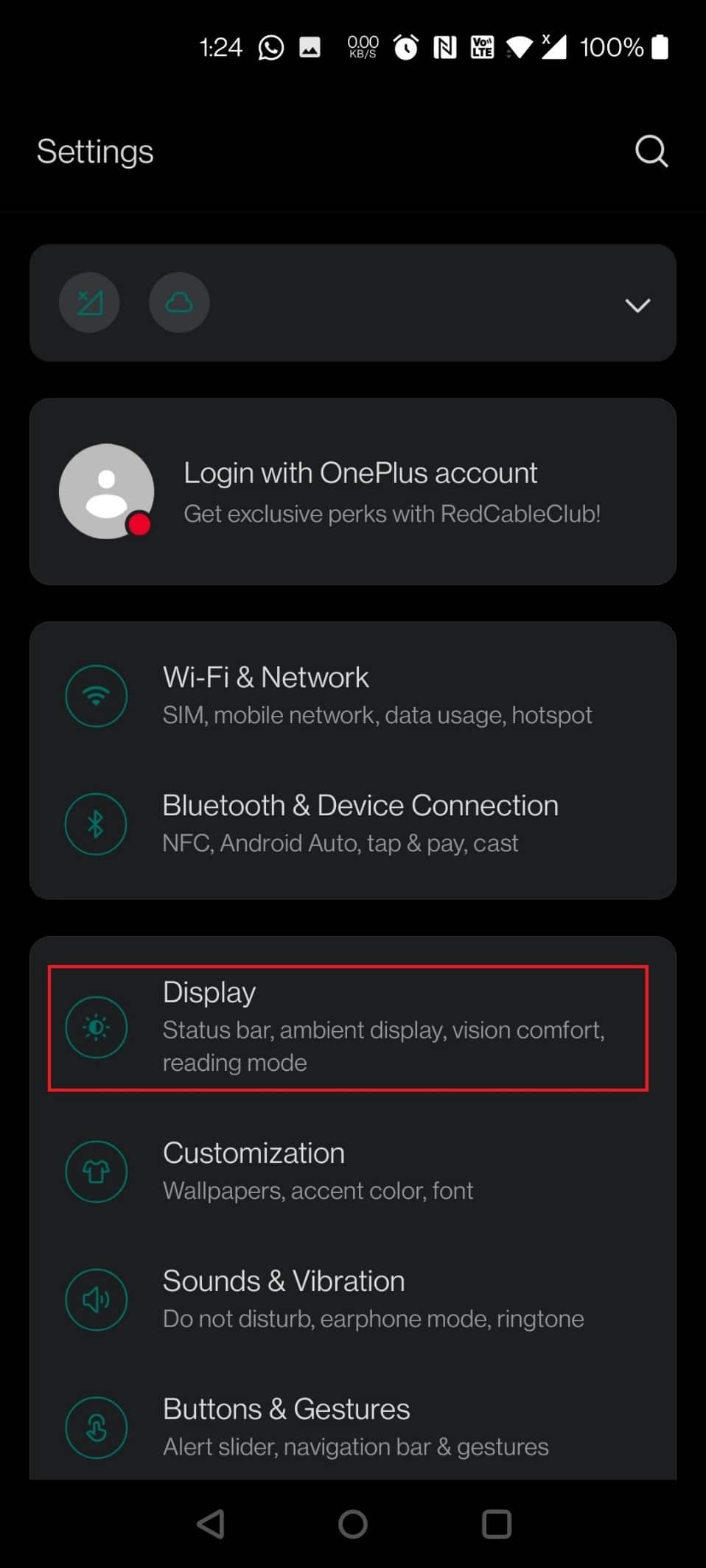
3. Appuyez sur Mode sombre.
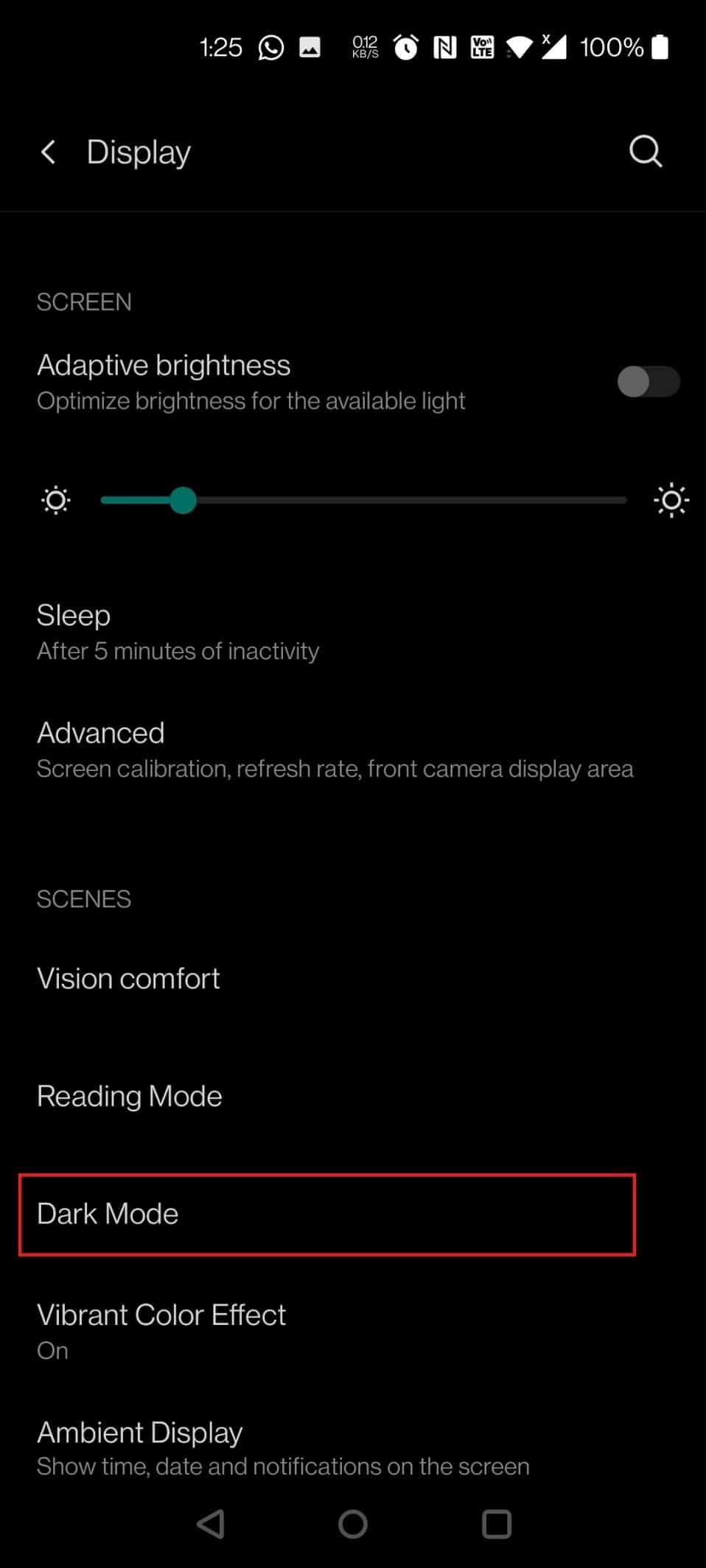
4. Maintenant, activez la bascule pour l’option Manuel.
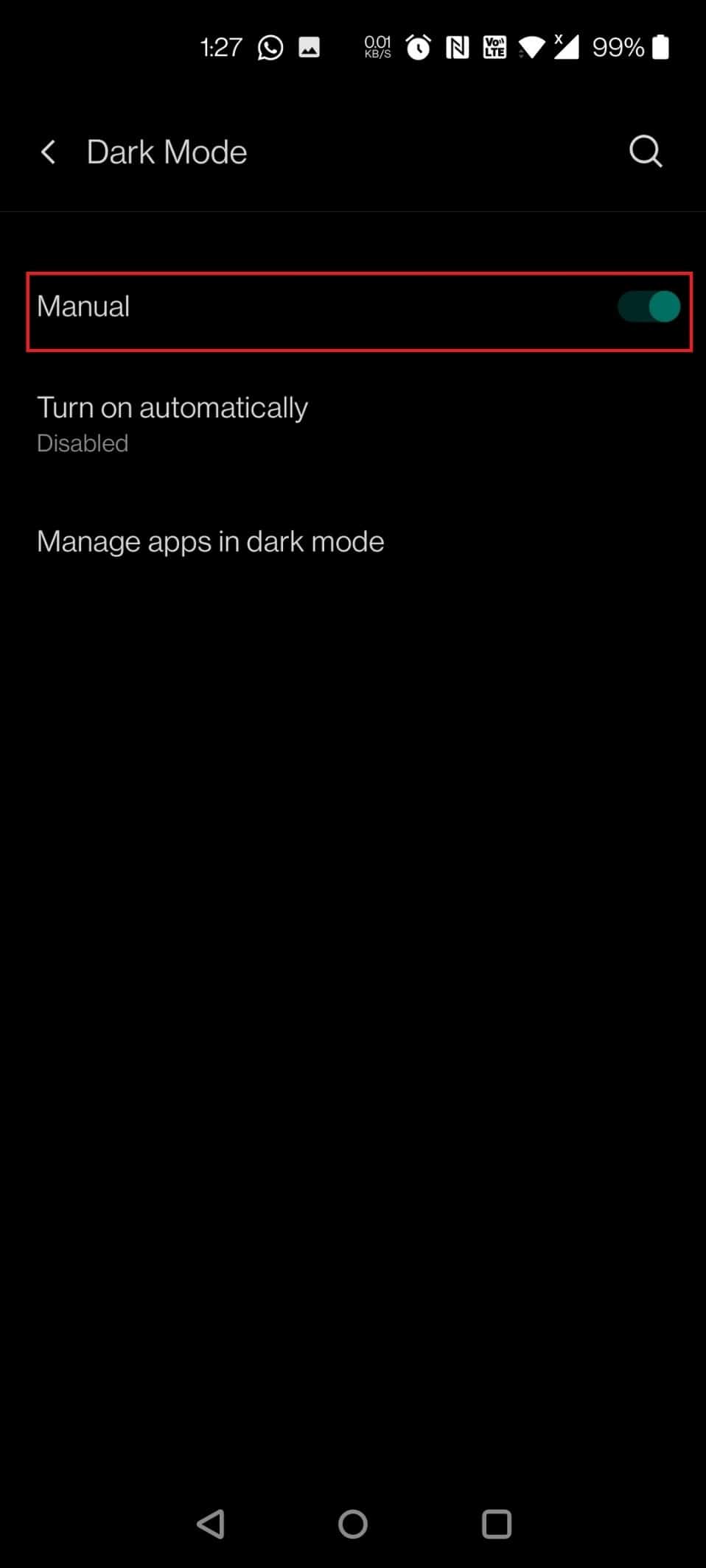
5. Ensuite, appuyez sur Gérer les applications en mode sombre.
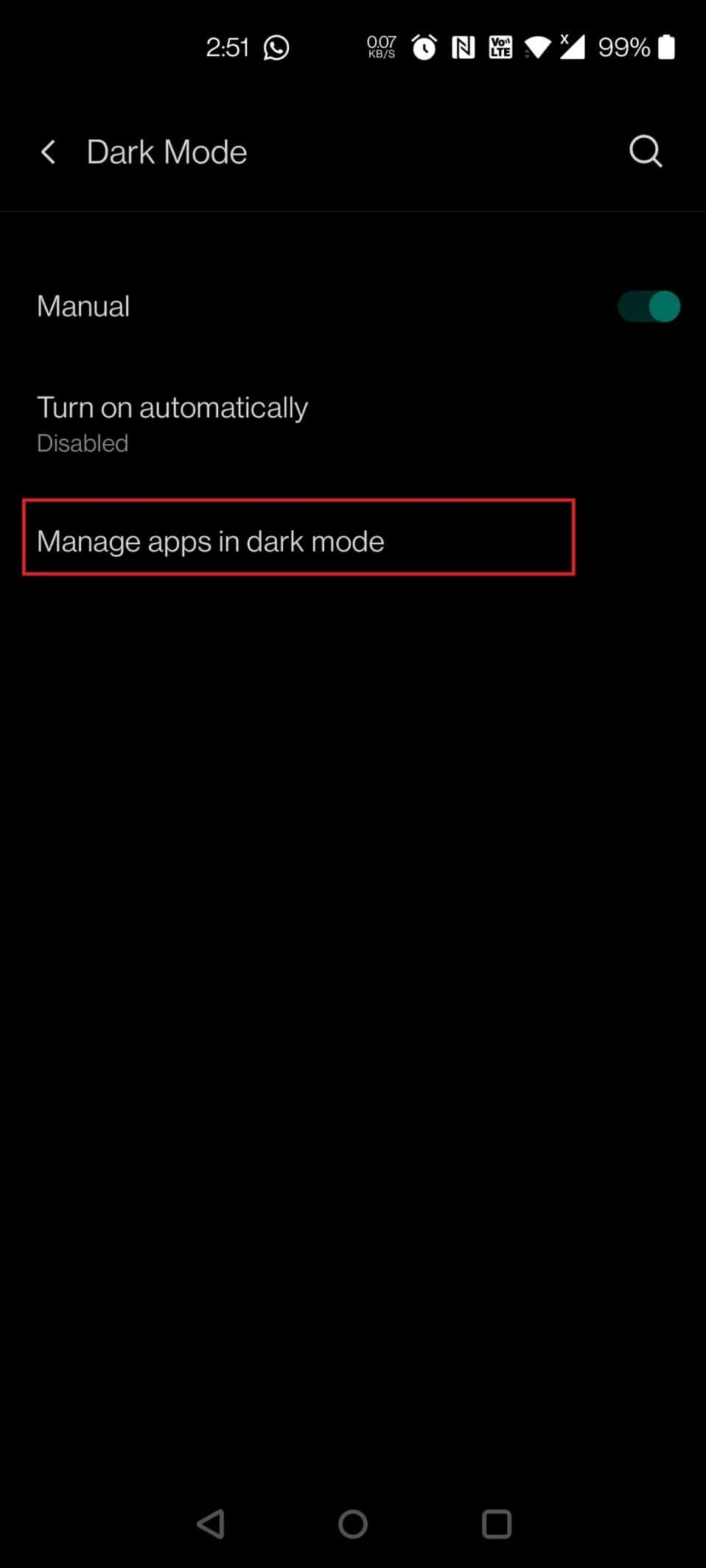
6. Balayez vers le bas et activez la bascule pour Snapchat dans la liste.
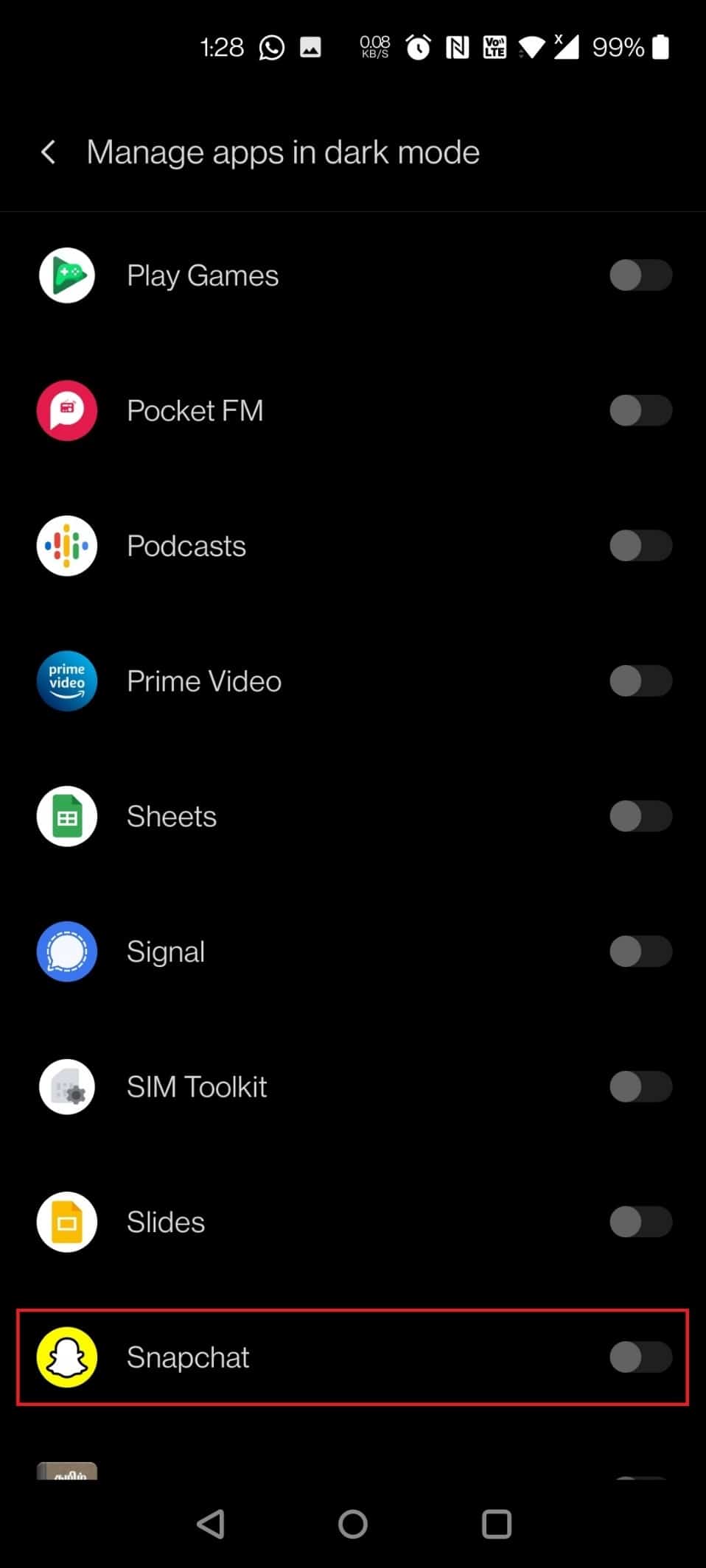
7. Appuyez sur OK pour la fenêtre contextuelle indiquant que les applications qui ne sont pas prises en charge peuvent ne pas fonctionner correctement en mode sombre.
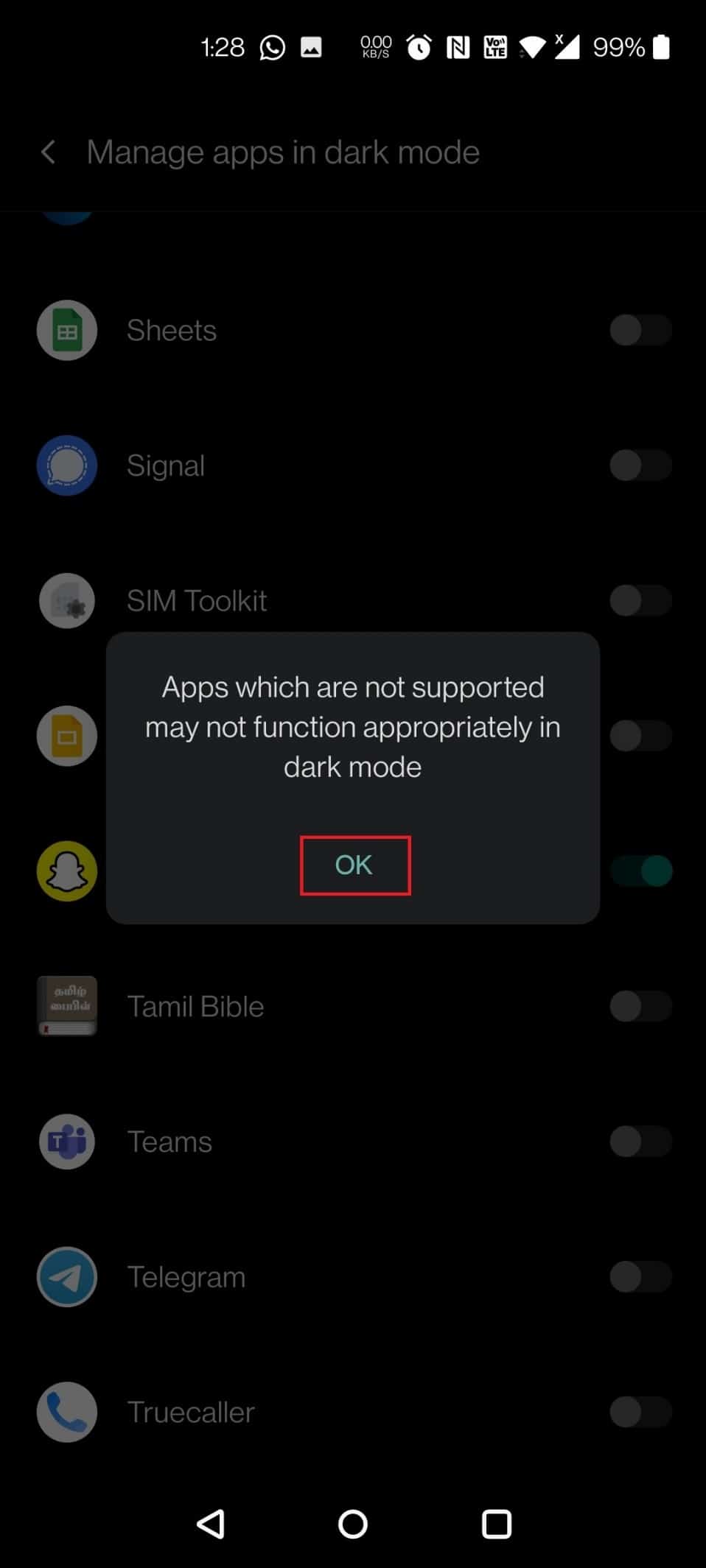
8. Maintenant, le mode sombre de Snapchat sera activé pour Android.
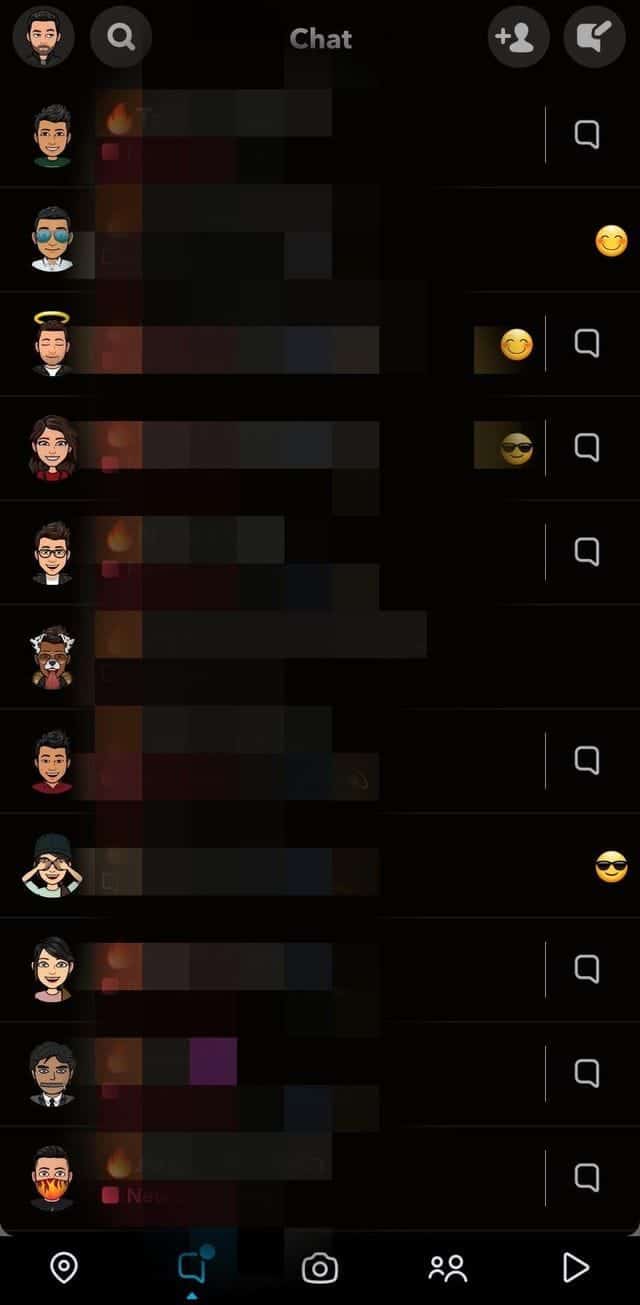
Comment obtenir le mode sombre sur Snapchat sans apparence d’application sur iOS ?
Il existe un mode sombre officiellement lancé pour les utilisateurs d’iPhone fourni par Snapchat. Vous pouvez l’utiliser avec les étapes suivantes.
1. Ouvrez Snapchat sur votre appareil iPhone et appuyez sur Bitmoji dans le coin supérieur gauche.
2. Appuyez sur l’icône d’engrenage Paramètres dans le coin supérieur droit.
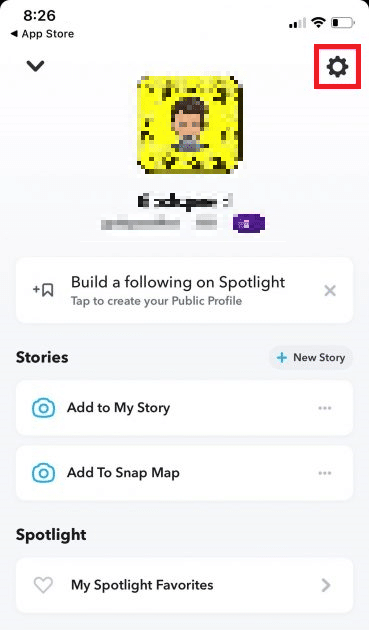
3. Appuyez sur l’apparence de l’application sous la section Mon compte.
4. Ensuite, choisissez l’option Toujours sombre. C’est ainsi que vous créez votre iPhone en mode sombre Snapchat.
Remarque : Si vous ne trouvez pas les paramètres ci-dessus, mettez à jour votre téléphone et la version de Snapchat à la dernière version. Si la mise à jour de l’application ne fonctionne pas, essayez de réinstaller l’application Snapchat.
Comment changer Snapchat en sombre sans application ?
Vous pouvez passer Snapchat en mode sombre sans l’application Snapchat sur les appareils Android et iOS.
A. Sur les appareils Android
Pour Android, vous pouvez suivre les étapes ci-dessous :
Remarque : Uniquement applicable si vous disposez de la fonction de mode sombre sur votre appareil Android
1. Ouvrez Paramètres.
2. Appuyez sur À propos du téléphone.
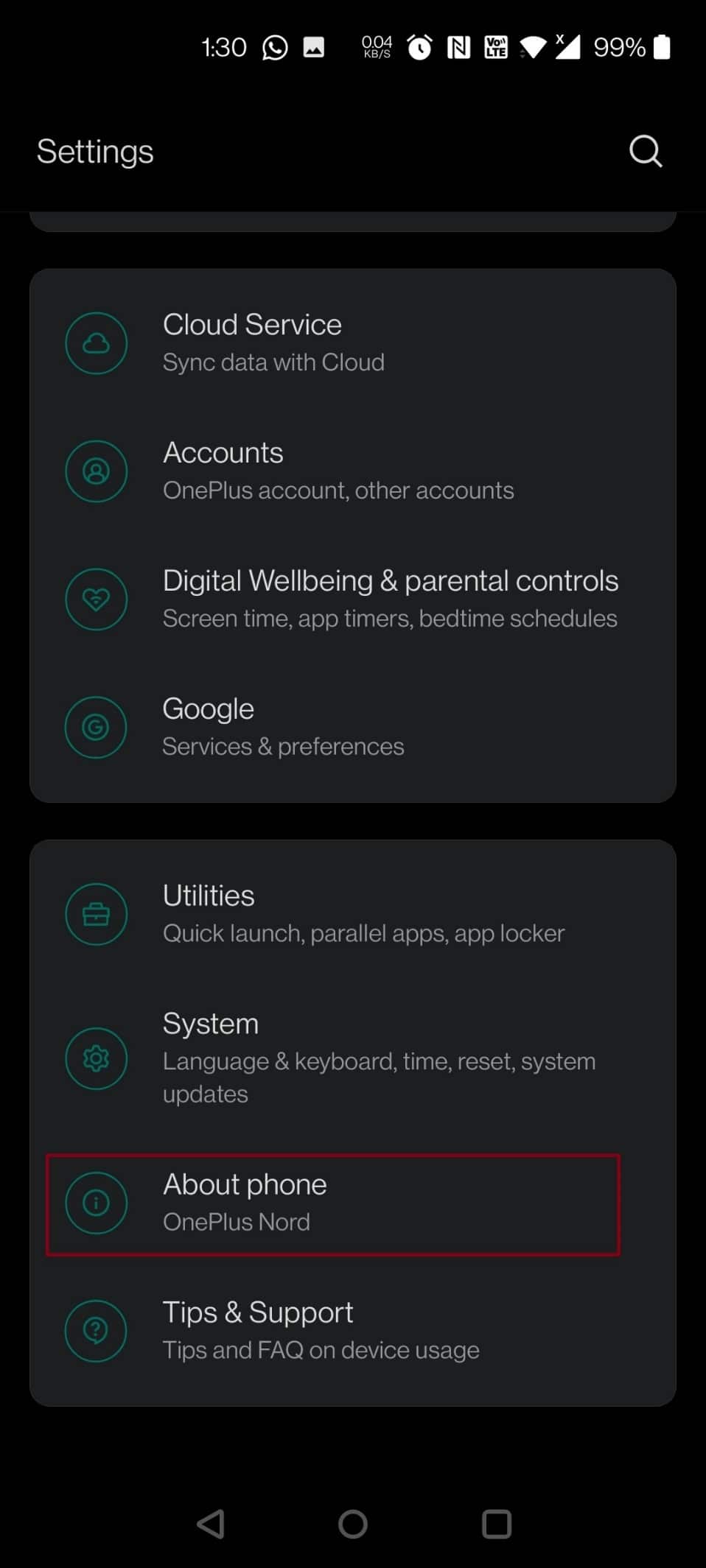
3. Appuyez sur le numéro de build 5 à 7 fois.
4. Revenez à la page principale Paramètres.
5. Tapez sur Système.
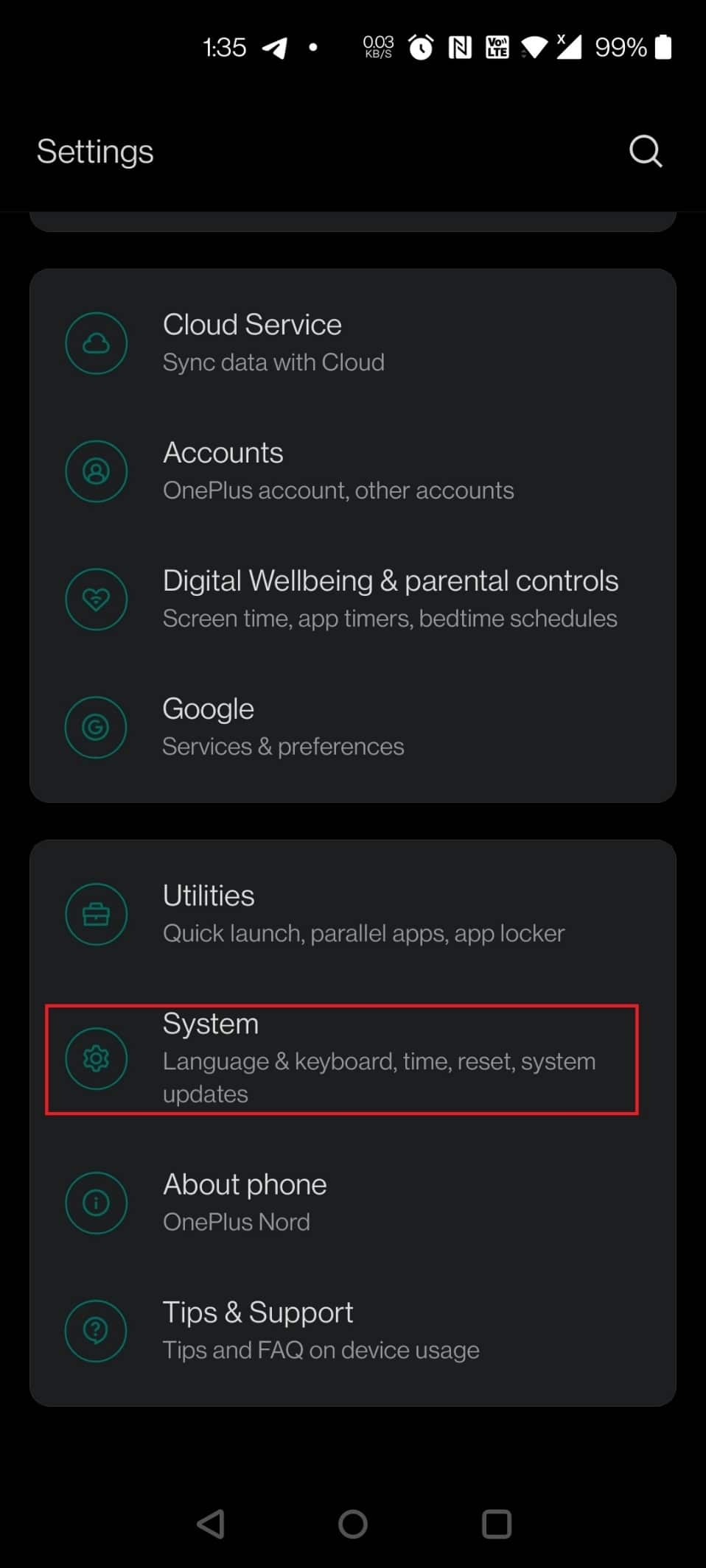
6. Maintenant, appuyez sur Options de développeur.
7. Activez la bascule pour Override force-dark.
B. Sur les appareils iOS
Pour les appareils iOS, vous pouvez rendre Snapchat sombre en accédant aux paramètres de Snapchat.
1. Ouvrez Snapchat.
2. Appuyez sur l’icône d’engrenage Paramètres.
3. Appuyez sur Apparence de l’application.
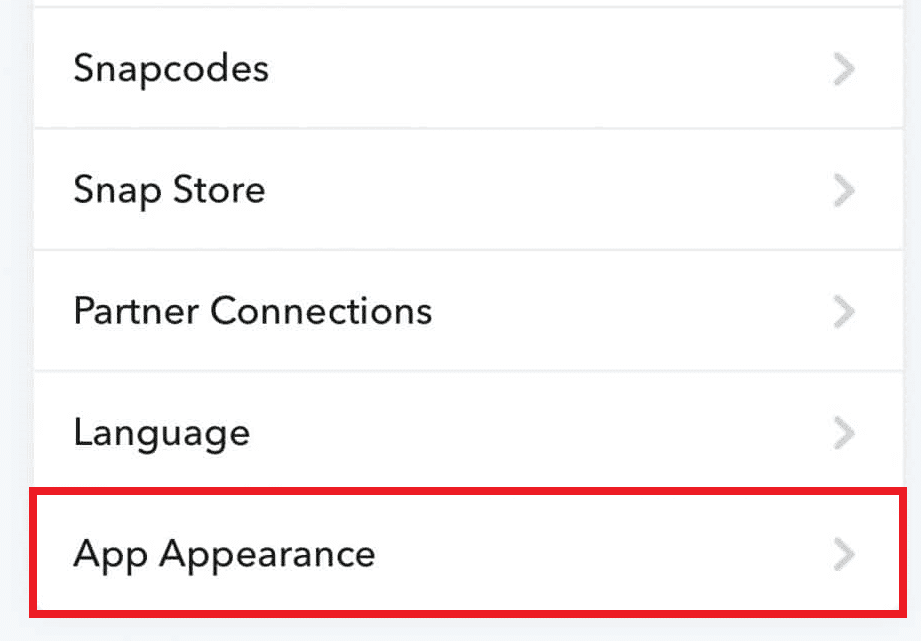
4. Appuyez sur Toujours sombre.
Comment obtenir Snapchat en mode sombre sur Android ?
Vous pouvez suivre les étapes ci-dessus pour la même chose (applicable uniquement lorsque vous disposez de la fonction de mode sombre sur votre appareil Android).
1. Ouvrez les paramètres de votre téléphone et appuyez sur À propos du téléphone.
2. Appuyez sur le numéro de build 5 à 7 fois, puis revenez au menu Paramètres.
3. Appuyez sur Système > Options de développeur.
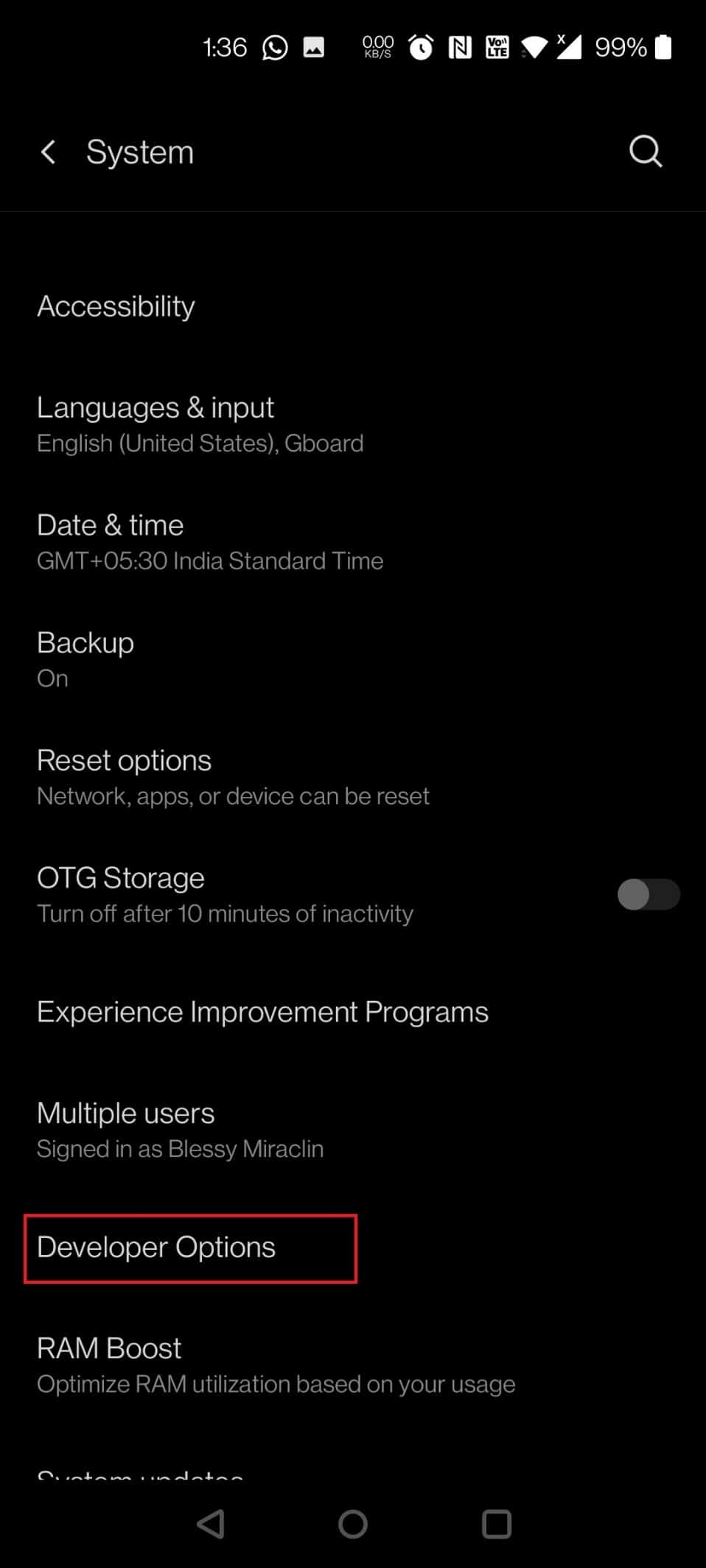
4. Enfin, activez la bascule pour l’option Override force-dark, comme indiqué.
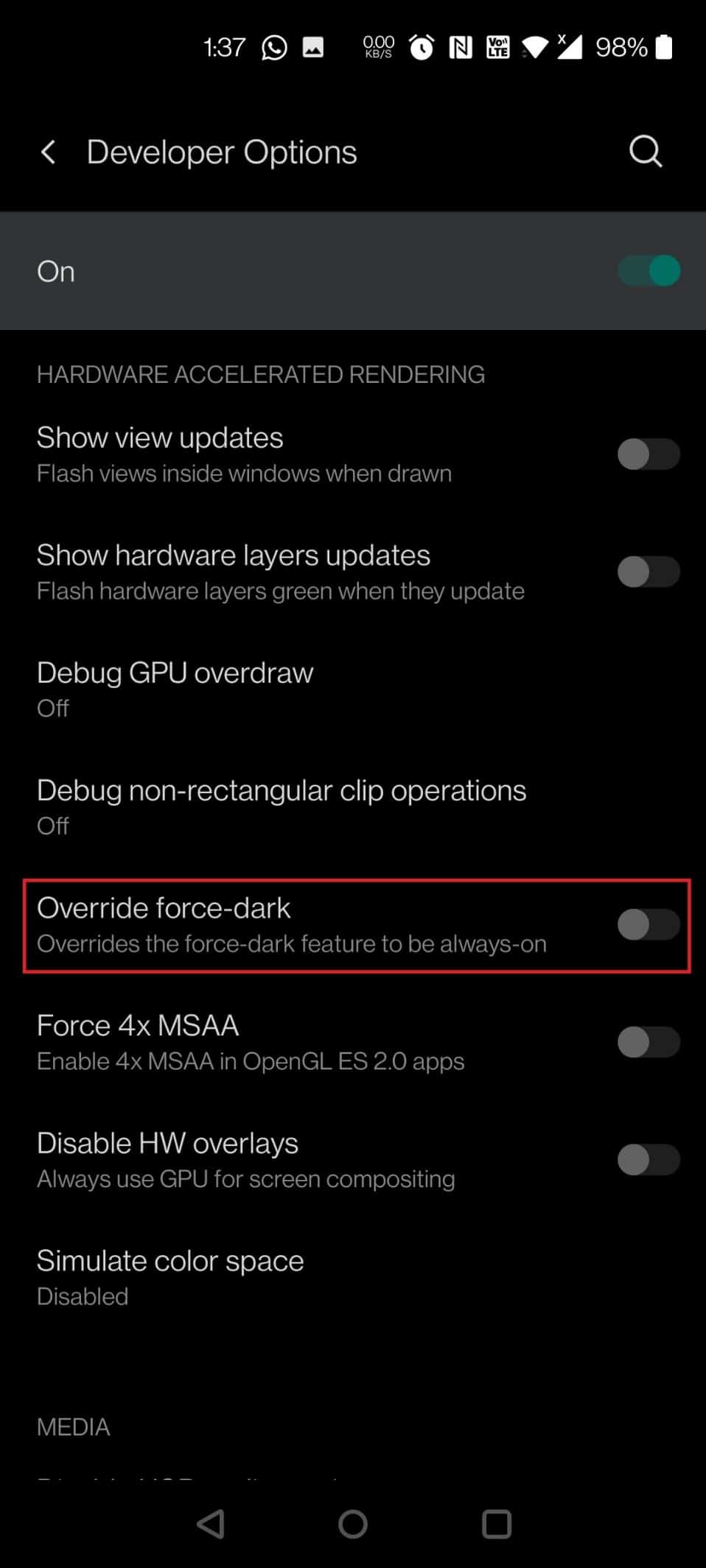
Et si vous n’avez pas de mode sombre sur Snapchat ?
Snapchat n’a pas encore lancé de mode sombre pour les utilisateurs d’Android, mais vous pouvez le changer en mode sombre. Mais pour cela, votre téléphone doit disposer de l’option de mode sombre intégrée. Et la plupart des téléphones Android sont ceux qui n’ont pas le mode sombre dans l’application Snapchat. Suivez les étapes mentionnées ci-dessus pour savoir comment activer le mode sombre sur les appareils Android via les paramètres.
Comment forcer Android à devenir sombre ?
Vous pouvez forcer Android à passer en mode sombre en procédant comme suit :
1. Ouvrez Paramètres.
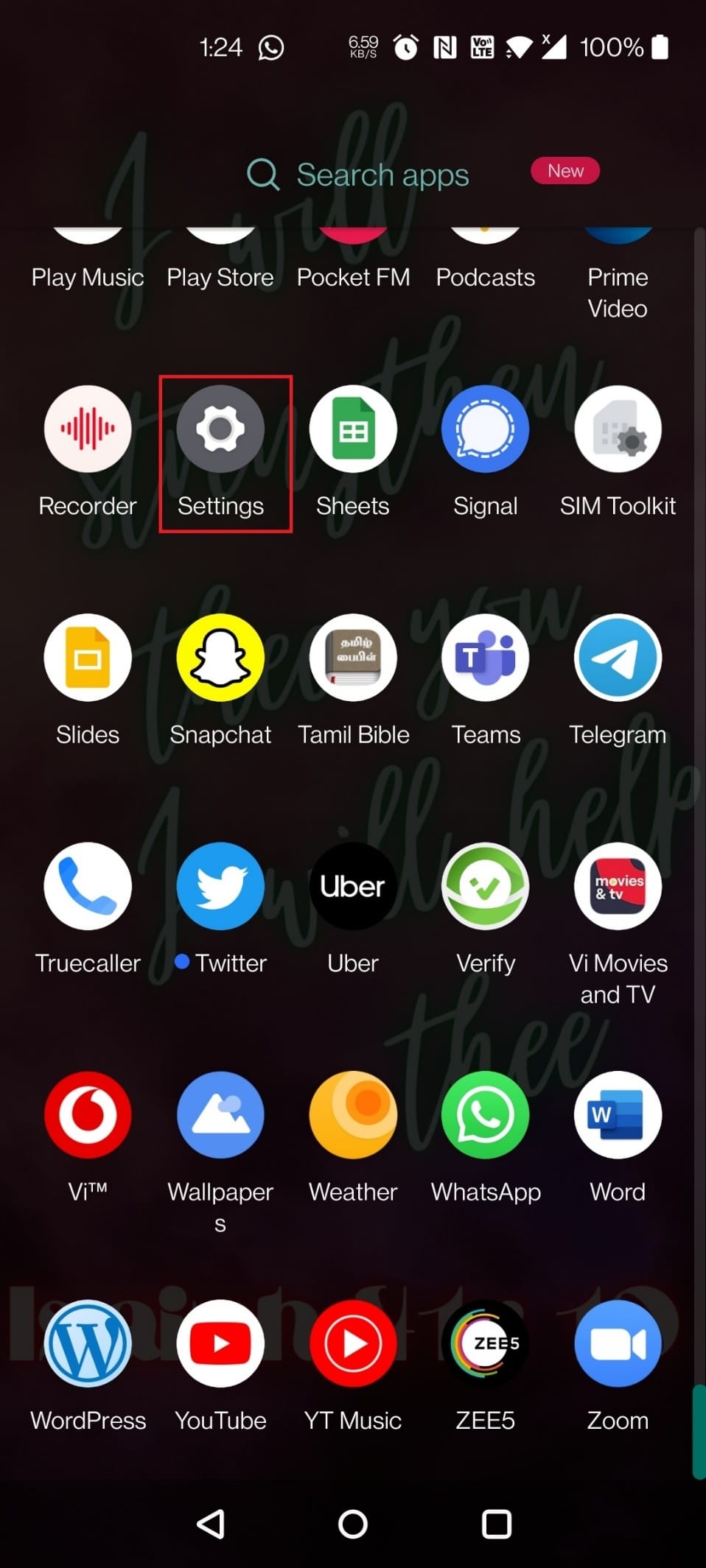
2. Appuyez sur À propos du téléphone > Numéro de build 5 à 7 fois.
3. Revenez à Paramètres et appuyez sur Système dans la liste.
4. Appuyez sur les options du développeur et activez l’option Remplacer l’obscurité forcée.
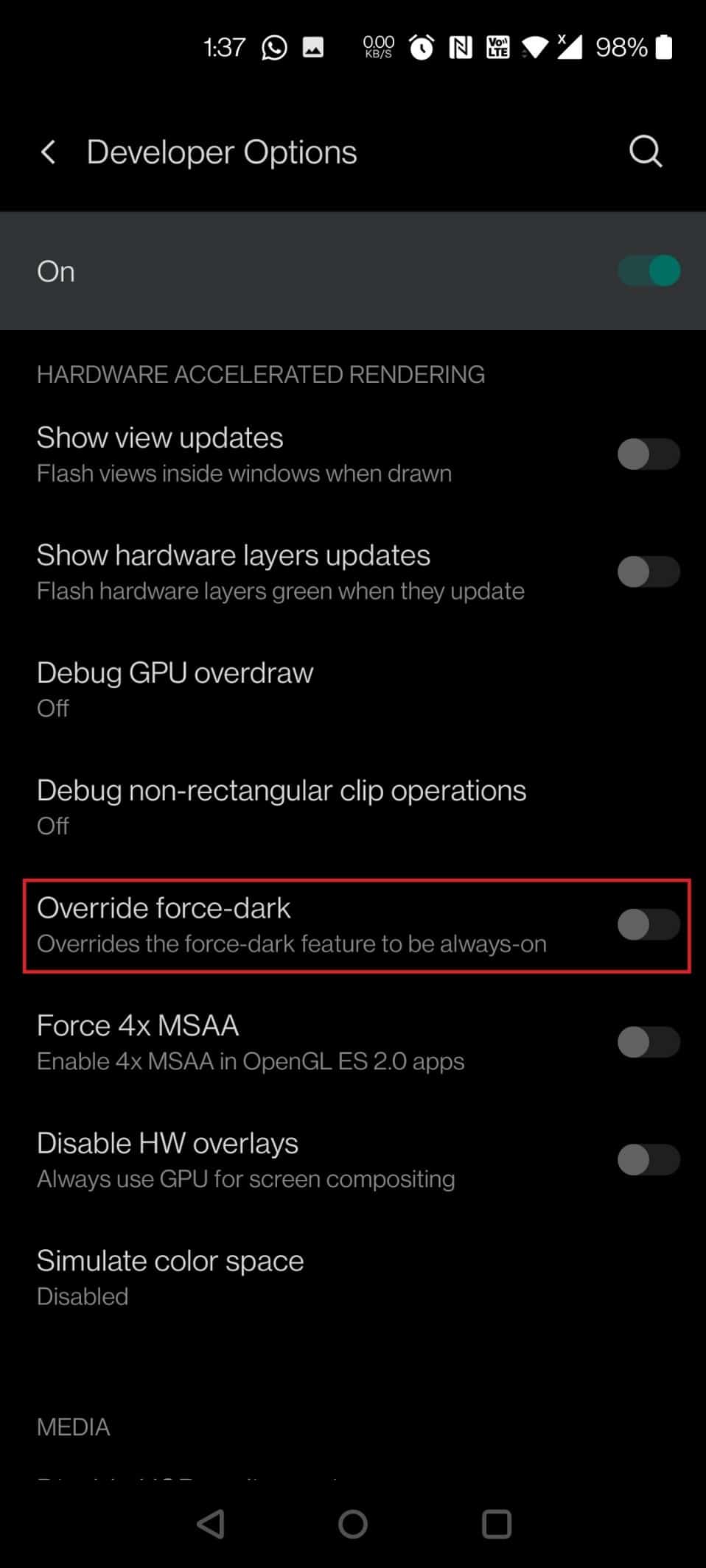
Pouvons-nous utiliser Snapchat sur Chrome ?
Vous ne pouvez pas accéder à toutes les fonctionnalités de Snapchat sur Chrome. Snapchat n’a pas encore fourni de fonctionnalité permettant d’utiliser Snapchat pour parler avec vos amis ou envoyer des clichés sur n’importe quel navigateur, y compris Google Chrome. Mais oui, vous pouvez gérer différents aspects de votre compte Snapchat sur Chrome comme les applications, les appareils, le Snapcode, les données, etc.
Puis-je envoyer des Snaps depuis Snapchat sur le navigateur ?
Non, vous ne pouvez pas parler ou envoyer des snaps à vos amis sur le navigateur. Mais vous pouvez gérer votre compte Snapchat sur le navigateur.
Comment utiliser Snapchat sans l’application ?
Vous devez avoir l’application pour utiliser Snapchat sur des appareils mobiles, mais vous pouvez toujours gérer votre compte sur votre navigateur. Cela répondrait également à votre question sur la façon d’obtenir le mode sombre sur Snapchat sans l’apparence de l’application. Vous pouvez gérer Snapchat sur votre navigateur en procédant comme suit :
1. Tapez Google Chrome ou tout autre navigateur souhaité installé sur votre système et cliquez sur Ouvrir, comme indiqué ci-dessous.
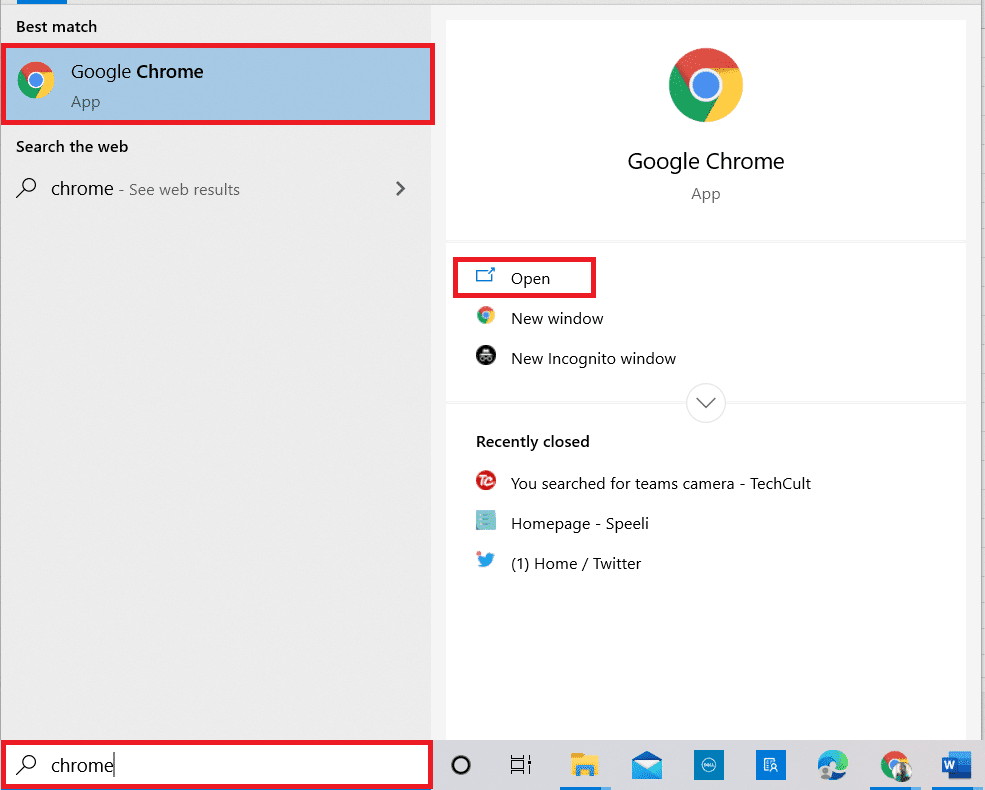
2. Visitez Snapchat sur votre navigateur.
3. Entrez votre nom d’utilisateur ou votre adresse e-mail et votre mot de passe et vérifiez que je ne suis pas un robot reCAPTCHA. Cliquez sur l’option Connexion pour vous connecter à votre compte Snapchat.
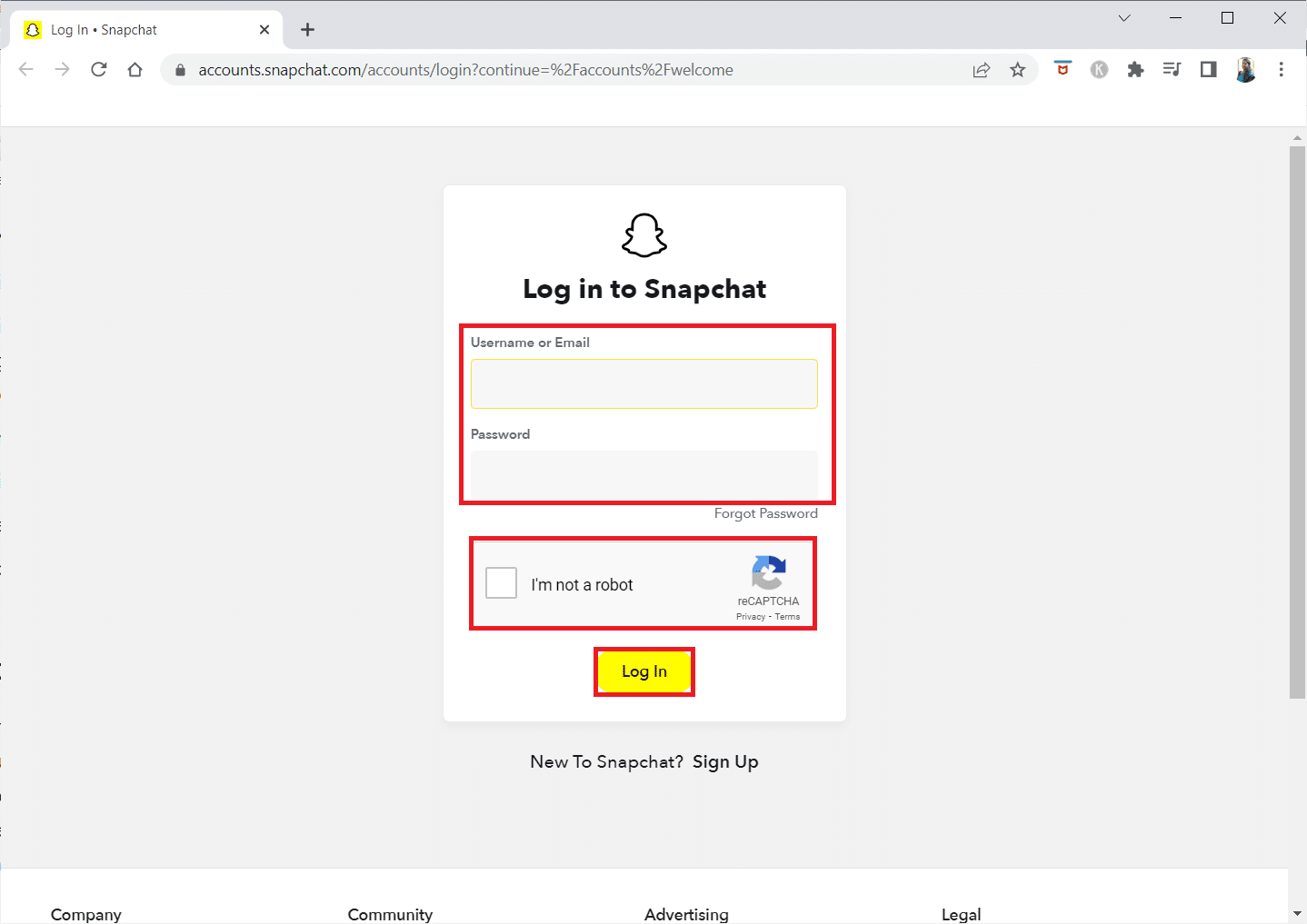
4. Choisissez l’une des options affichées pour gérer différents aspects de votre compte Snapchat sur Google Chrome.
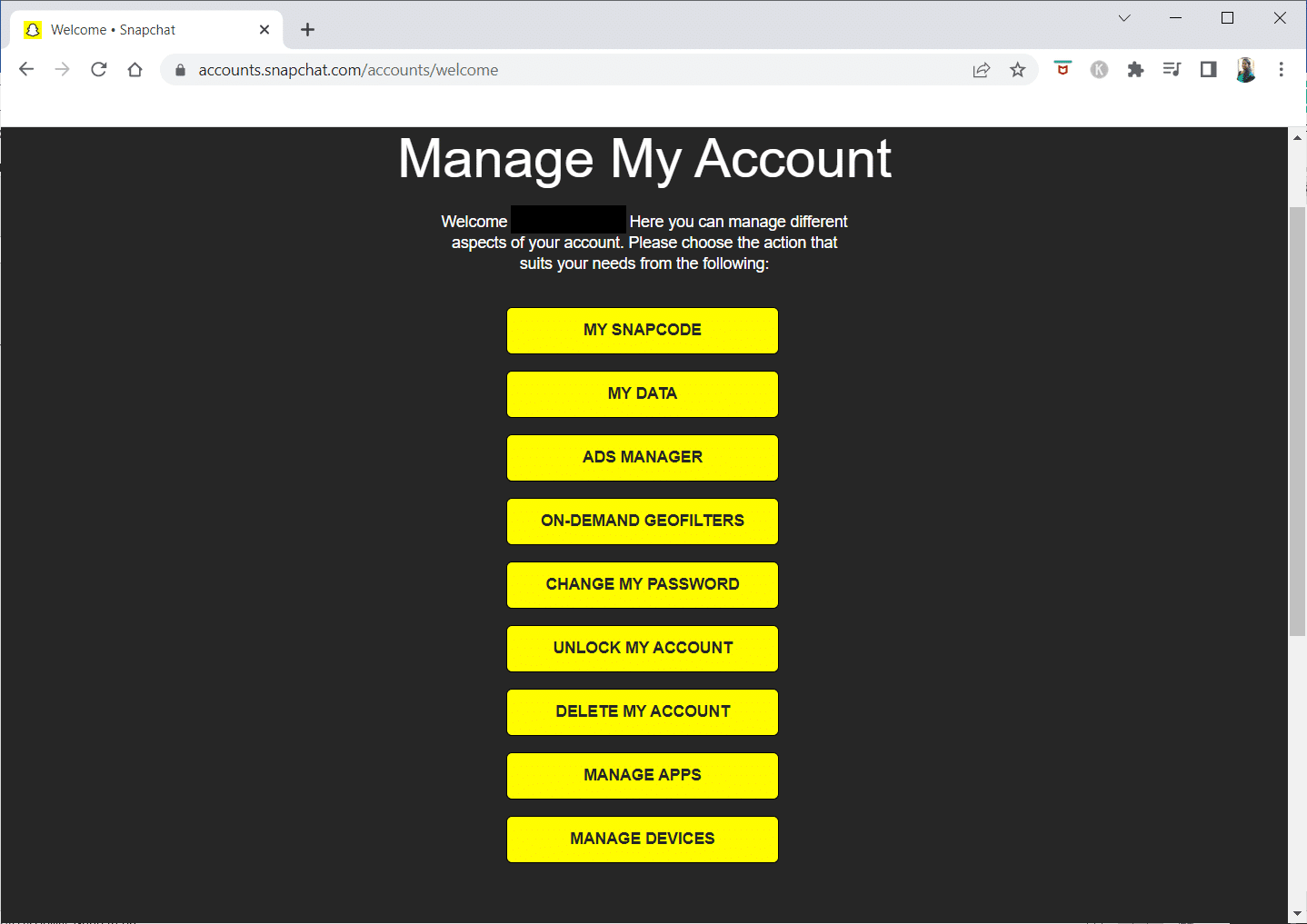
***
Alors maintenant, vous avez compris comment obtenir le mode sombre sur Snapchat sans apparence d’application avec les étapes détaillées à votre aide. Vous pouvez nous faire part de vos questions sur cet article ou de vos suggestions sur tout autre sujet sur lequel vous souhaitez que nous réalisions un article. Déposez-les dans la section des commentaires ci-dessous pour que nous le sachions.